我们都知道在安装软件的时候会提示“是否在任务栏中添加快捷图标”,知道点击图标右键可以将该图标从任务栏上解除。可是怎么把它再加到任务栏上面呢?
现在以添加计算机快捷图标为例讲解具体操作。
1、首先在桌面空白处鼠标右击选择“新建--快捷方式”选项;

2、然后在键入对象的位置的框中输入%SystemRoot%explorer.exe /e,::{20D04FE0-3AEA-1069-A2D8-08002B30309D},然后点击下一步;
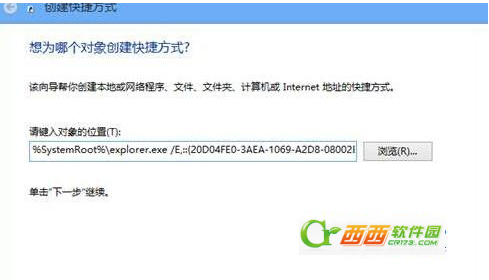
3、然后将快捷方式的名称命名为“计算机”;

4、这样在桌面就可以看到计算机的快捷方式了,接着鼠标右击选择“属性”选项,在“快捷方式”选项卡下,选择“更改图标”按钮;

5、在查找此文件的图标框中键入:%SystemRoot%System32imageres.dll,回车并找到计算机的图标;

6、然后将计算机快捷方式图标拖动到任务栏锁定即可。




 下载
下载 
 下载
下载 
 下载
下载  下载
下载  下载
下载  下载
下载  喜欢
喜欢  顶
顶 难过
难过 囧
囧 围观
围观 无聊
无聊





